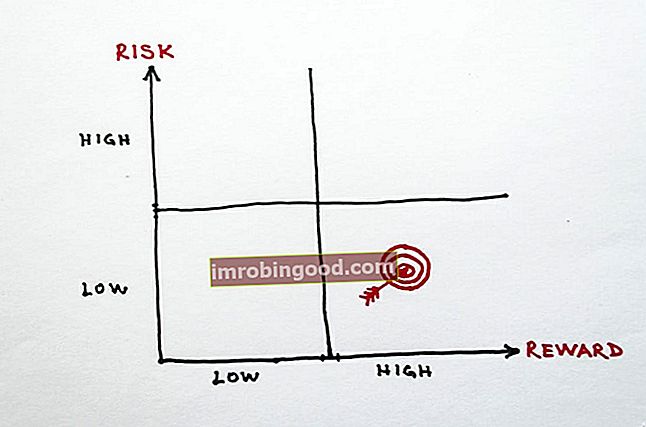Funkce VAR.P je zařazena do kategorie Statistické funkce aplikace Excel Seznam nejdůležitějších funkcí aplikace Excel pro finanční analytiky. Tento podváděcí list pokrývá stovky funkcí, které je důležité znát jako analytik aplikace Excel. Tato funkce vrátí rozptyl dané sady hodnot. Byl představen ve verzi MS Excel 2010.
Rozptyl je statistické měřítko používané v sadě hodnot k identifikaci množství, které se hodnoty liší od průměrné hodnoty.
Jako finanční analytik Popis pracovní pozice finančního analytika Níže uvedený popis pracovní pozice finančního analytika poskytuje typický příklad všech dovedností, vzdělání a zkušeností potřebných k získání pozice analytika v bance, instituci nebo korporaci. Provádějte finanční prognózy, vykazování a sledování provozních metrik, analyzujte finanční data, vytvářejte finanční modely, funkce VAR.P může být užitečná při výpočtu odchylek v příjmech. Manažeři portfolia Manažeři portfolia Manažeři portfolia spravují investiční portfolia pomocí šestistupňového procesu správy portfolia. V této příručce se dozvíte přesně, co správce portfolia dělá. Manažeři portfolia jsou profesionálové, kteří spravují investiční portfolia s cílem dosáhnout investičních cílů svých klientů. často tuto funkci používají k měření a sledování rizika svých portfolií.
Vzorec
= VAR.P (číslo1; [číslo2],…)
Funkce VAR.P používá následující argumenty:
- Číslo 1 (povinný argument) - Toto je první argument odpovídající populaci.
- Číslo 2,.. (nepovinný argument) - Zde mohou být argumenty počtu až 254 hodnot nebo pole hodnot, které poskytují funkci alespoň dvě hodnoty.
Při zadávání argumentů si musíme uvědomit, že:
- VAR.P předpokládá, že daná data představují celou populaci. Pokud data představují vzorek, spočítejte odchylku pomocí VAR.S.
- VAR.P hodnotí pouze čísla v odkazech, ignoruje prázdné buňky, text a logické hodnoty jako TRUE nebo FALSE.
- Argumenty mohou být čísla nebo jména, pole nebo odkazy, které obsahují čísla.
- Argumenty mohou být pevně zakódované hodnoty místo odkazů.
- K vyhodnocení logických hodnot a / nebo textu použijte funkci VARPA.
Jak používat funkci VAR.P v aplikaci Excel?
Jako funkci listu lze VAR.P zadat jako součást vzorce v buňce listu. Abychom pochopili použití této funkce, podívejme se na příklad:
Příklad
Předpokládejme, že jsme dostali měsíční údaje o prodeji firmy za poslední tři roky, jak je uvedeno níže:
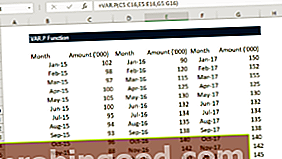
Pro rozptyl dané populace je použit vzorec:

Získáváme výsledky níže:

Ve výše uvedeném příkladu jsme vzali argumenty pro funkci VAR.P jako vstup ve formě tří rozsahů buněk. Můžeme však také zadat čísla přímo, ať už jako jednotlivá čísla nebo číselná pole.
Několik věcí, které si musíte pamatovat na funkci VAR.P.
- # DIV / 0! chyba - Vyskytuje se, pokud jsme jako argumenty neposkytli žádné číselné hodnoty.
- #HODNOTA! error - Vyskytuje se, když jsou některé z hodnot poskytovaných přímo této funkci textové hodnoty, které nelze interpretovat jako čísla.
- Funkce VAR.P se používá při výpočtu rozptylu celé populace. Pokud jsou vaše data pouze vzorkem populace, měli byste použít funkci VAR.S.
Kliknutím sem stáhnete ukázkový soubor aplikace Excel
Dodatečné zdroje
Děkujeme, že jste si přečetli finančního průvodce funkcí Excel VAR.P. Když si uděláte čas na osvojení a zvládnutí těchto funkcí, výrazně urychlíte své finanční modelování. Další informace najdete v těchto dalších finančních zdrojích:
- Funkce aplikace Excel pro finance Excel pro finance Tento průvodce Excel pro finance vás naučí 10 nejlepších vzorců a funkcí, které musíte znát, abyste byli skvělým finančním analytikem v aplikaci Excel. Tato příručka obsahuje příklady, snímky obrazovky a podrobné pokyny. Nakonec si stáhněte bezplatnou šablonu aplikace Excel, která obsahuje všechny finanční funkce obsažené v tomto kurzu
- Kurz vzorců pro Excel
- Pokročilé vzorce aplikace Excel, které musíte znát Pokročilé vzorce aplikace Excel, které musíte znát Tyto pokročilé vzorce aplikace Excel jsou důležité pro znalost a posune vaše dovednosti v oblasti finanční analýzy na další úroveň. Pokročilé funkce aplikace Excel, které musíte znát. Naučte se 10 nejlepších vzorců aplikace Excel, které každý finanční analytik světové úrovně pravidelně používá. Tyto dovednosti zlepší vaši tabulkovou práci v jakékoli kariéře
- Zkratky aplikace Excel pro PC a Mac Zkratky aplikace Excel PC Zkratky aplikace Excel pro Mac - Seznam nejdůležitějších a nejběžnějších zkratek pro MS Excel pro uživatele PC a Mac, finance, účetní profese. Klávesové zkratky zrychlují vaše dovednosti v oblasti modelování a šetří čas. Naučte se úpravy, formátování, navigaci, pás karet, vkládání speciálních, manipulaci s daty, úpravy vzorců a buněk a další zkratky